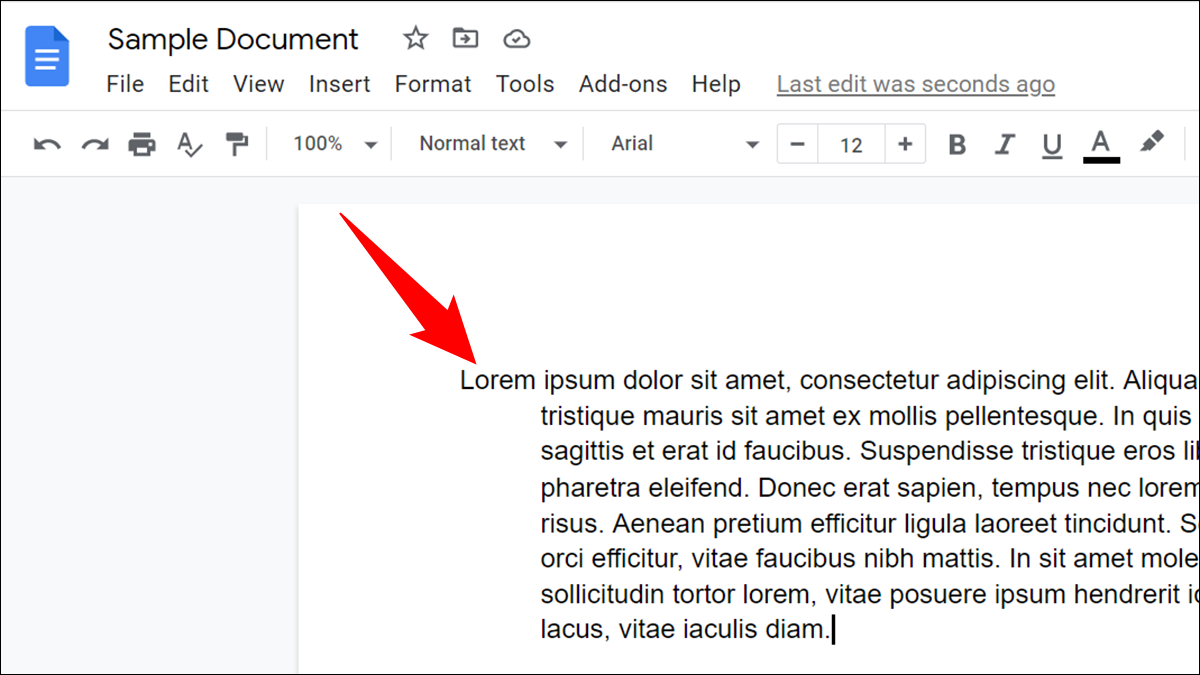
Google Docs facilita la creación de una sangría francesa en sus documentos . Puede usar una opción de la barra de menú o la regla del documento para hacer una sangría francesa. Te mostraremos cómo.
Crear una sangría francesa con una opción de barra de menú
Una forma rápida y fácil de crear una sangría francesa en Google Docs es usar una opción de la barra de menú.
Para comenzar, abre tu documento en Google Docs . En el documento, seleccione el texto al que desea aplicar las opciones de sangría francesa.
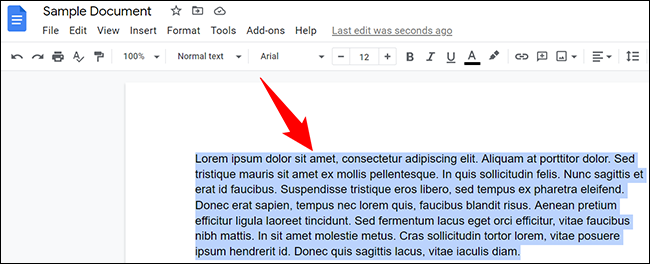
Mientras su texto está seleccionado, en la barra de menú de Google Docs, haga clic en Formato > Alinear y sangrar > Opciones de sangría.
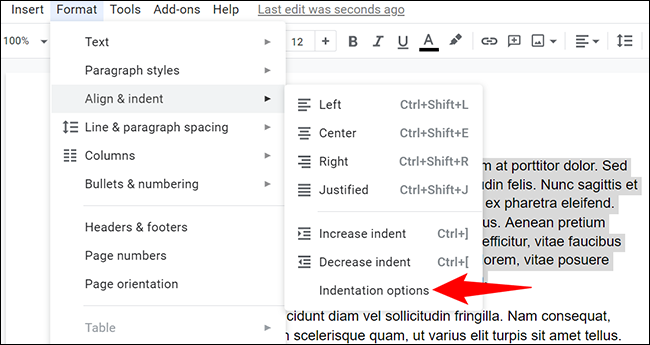
En el cuadro «Opciones de sangría», haga clic en el menú desplegable «Sangría especial» y seleccione «Colgante». Luego, en el nuevo cuadro que se abre, especifique la sangría y haga clic en «Aplicar».
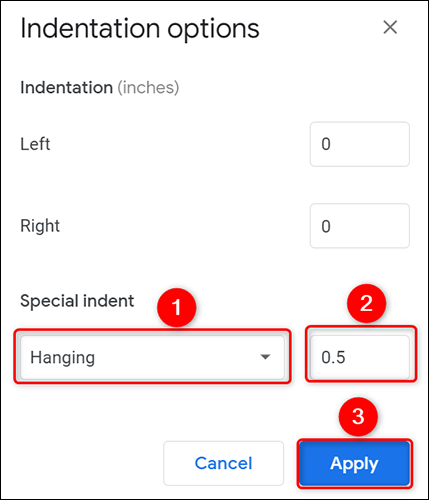
Su sangría francesa ahora está lista en su documento.
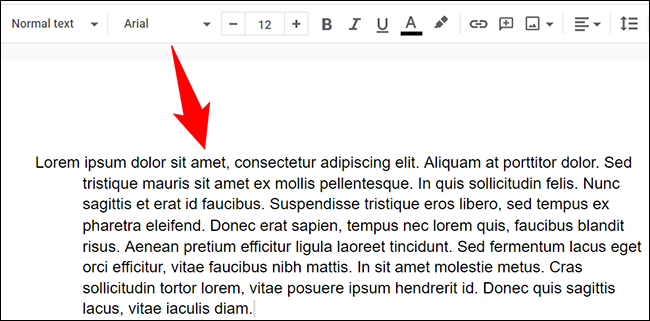
Eso es todo.
Crear una sangría francesa con la regla
Si prefiere arrastrar y soltar elementos , use el método de la regla para crear una sangría francesa en sus documentos.
Comience abriendo su documento en Google Docs .
Habilite la regla si aún no lo está haciendo clic en Ver > Mostrar regla en la barra de menú de Google Docs.
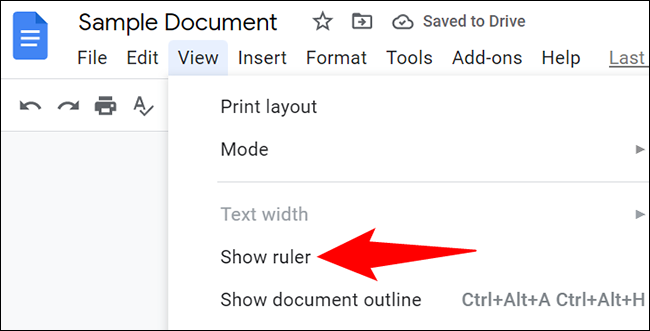
Aparece una regla en la parte superior de su documento. Para mover su texto o párrafo, haga clic en el triángulo azul en la regla y arrástrelo hacia la derecha.
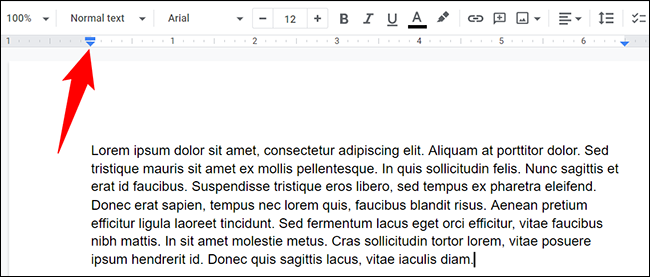
Para crear ahora una sangría francesa, en la regla, haga clic en la pequeña línea azul y arrástrela hasta donde desee la sangría francesa. Esta línea azul solo cambia la sangría de la primera línea de su texto.
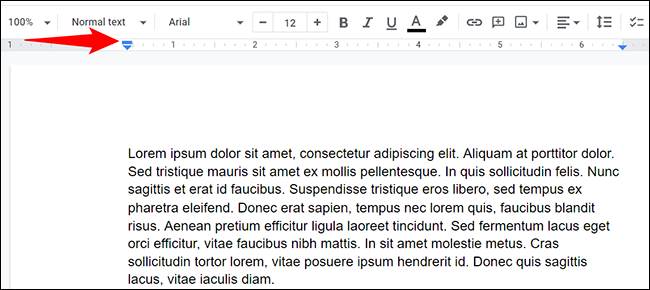
Y su sangría francesa ahora está creada.
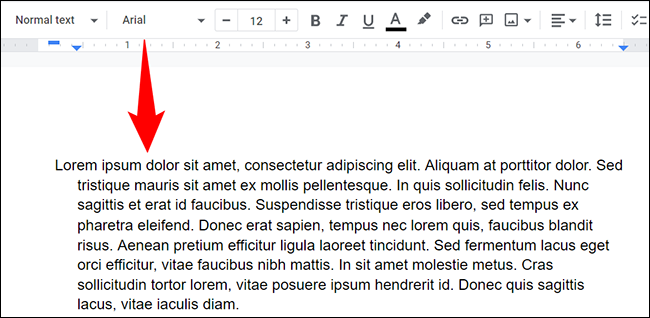
Y eso es todo lo que hay que hacer.
Si está creando una presentación de diapositivas para acompañar su documento, también puede crear rápida y fácilmente una sangría francesa en Presentaciones de Google .


